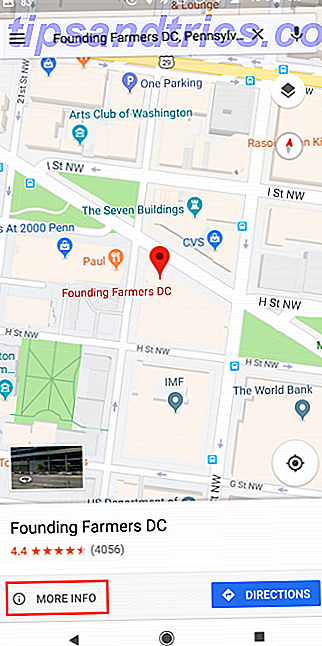Wenn Sie denken, dass Sie Windows 10 alle herausgefunden haben 13 Fehlerbehebung Tools zum Beheben von Windows 10 13 Beheben von Problemen Tools zum Beheben von Windows 10 Für jedes Windows-Problem gibt es ein Tool, das Sie verwenden können, um es zu beheben. Finden Sie Ihr Problem in dieser Liste und wählen Sie eines der 13 Fehlerbehebungs- und Reparaturwerkzeuge für Windows 10. Lesen Sie mehr, es wirft einen neuen Fehler auf Sie. Zum Glück gibt es uns etwas zu tun, weil wir hier sind, um Ihnen zu helfen, sie zu beheben, wie sie auftauchen.
In diesem Beitrag zeigen wir Ihnen, wie Sie den Fehler "App ist nicht verfügbar für Sie" beheben können, der für Windows 10-Benutzer angezeigt wird.
Wenn dieser Fehler auftritt, bedeutet dies im Grunde, dass Sie sich an der Gerätegrenze befinden (also 10 Geräte), sodass Sie kein Update installieren und keine neue App herunterladen können. 5 Tipps zum Beheben von Windows Store- und App-Problemen in Windows 10 5 Tipps zum Beheben von Windows Store- und App-Problemen in Windows 10 Haben Sie Probleme mit dem Windows Store oder dessen Apps, die abstürzen, einfrieren, nicht aktualisiert oder heruntergeladen werden? Wir haben die Schritte zur Lösung der meisten Probleme zusammengefasst. Weiterlesen . Vor dem Jahrestag-Update Wie man Cortana nach dem Jahrestag-Update ein- / ausschaltet Wie man Cortana nach dem Jahrestag-Update ein- / ausschaltet Ob Sie Cortana aktivieren oder deaktivieren möchten, Microsoft hat es im Jubiläums-Update nicht leicht gemacht. Hier ist eine kurze Problemumgehung, die Sie verwenden können. Lesen Sie weiter, der Fehler war aussagekräftiger und führte Sie zu der Stelle, an der Sie ein Gerät aus Ihrem Windows-Konto entfernen mussten.
Jetzt ist es etwas verwirrender, und Sie müssen manuell dorthin gehen.
- Öffne den Windows Store.
- Klicken Sie auf das Dropdown-Menü .
- Klicken Sie auf Einstellungen .
- Scrollen Sie nach unten und klicken Sie auf Geräte verwalten.
- Entfernen Sie ein Gerät, das Sie nicht verwenden, auf der Seite, die geöffnet wird.
Jetzt können Sie die App herunterladen oder aktualisieren, die Ihnen Probleme bereitet, und alles wird gut gehen!
Hast du irgendwelche lächerlichen neuen Fehler im Jubiläums-Update von Windows 10 gefunden? Lass uns wissen!

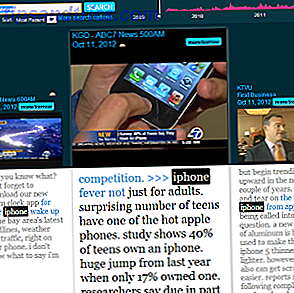
![Der Staat des Internets, 2012 [Meinung]](https://www.tipsandtrics.com/img/internet/787/state-internet.png)